
Gabriel Brooks
0
1360
290
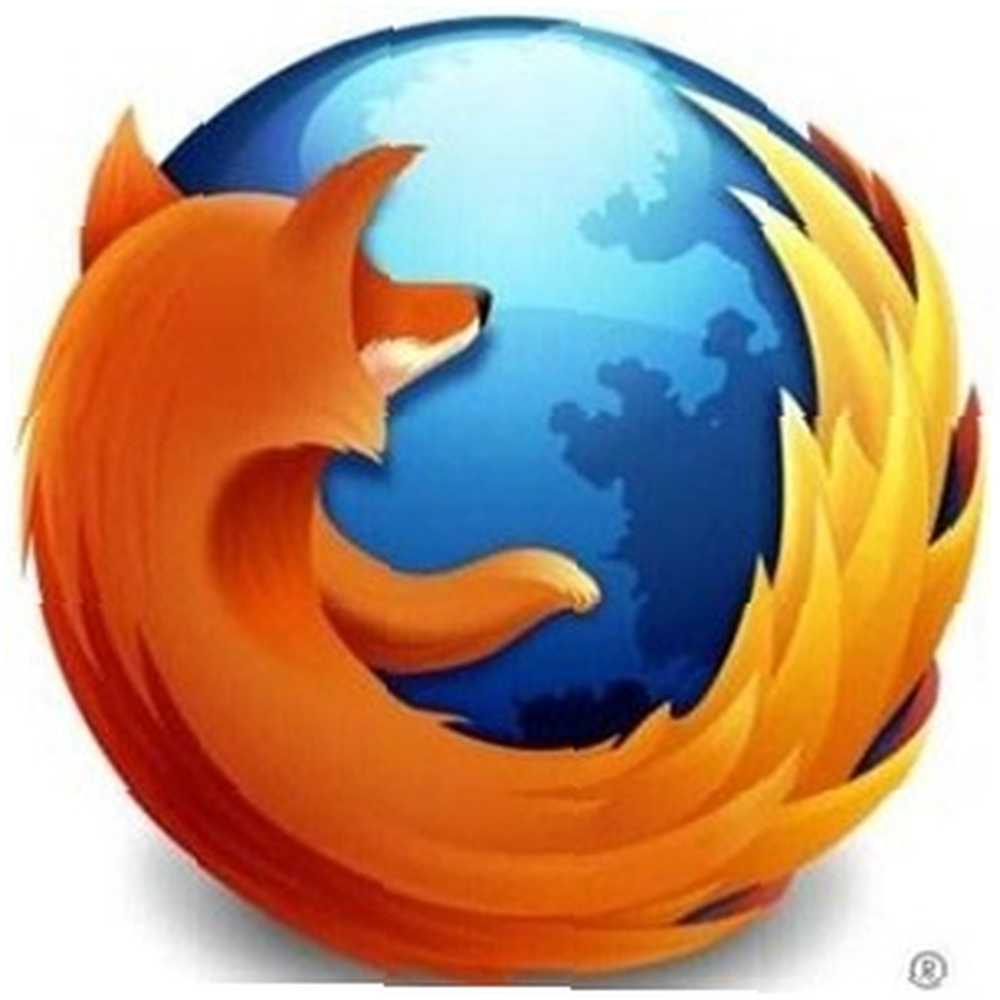 Firefox almacena los datos de su navegador (marcadores, historial, preferencias, extensiones y todo lo demás) en un directorio conocido como perfil. Cada cuenta de usuario tiene un único perfil por defecto, pero no tiene que restringirse a uno solo: puede crear múltiples perfiles e incluso ejecutar múltiples instancias de Firefox con diferentes perfiles al mismo tiempo.
Firefox almacena los datos de su navegador (marcadores, historial, preferencias, extensiones y todo lo demás) en un directorio conocido como perfil. Cada cuenta de usuario tiene un único perfil por defecto, pero no tiene que restringirse a uno solo: puede crear múltiples perfiles e incluso ejecutar múltiples instancias de Firefox con diferentes perfiles al mismo tiempo.
Configure perfiles separados para uso en el trabajo, uso personal, pruebas de extensión, navegación segura, todo lo que desee. Con perfiles separados, también puede iniciar sesión en un sitio web con diferentes cuentas de usuario al mismo tiempo, por ejemplo, para tener dos bandejas de entrada de Gmail abiertas al mismo tiempo 4 maneras de administrar simultáneamente múltiples cuentas de Gmail 4 formas de administrar simultáneamente múltiples cuentas de Gmail Muchas de Tenemos varias cuentas de Gmail para separar el correo electrónico privado del trabajo y los proyectos. Sin embargo, la vida rara vez es lineal y a menudo nos encontramos yendo y viniendo entre diferentes cuentas. Cómo… .
Google Chrome hace esto fácil con su soporte para múltiples cuentas de usuario. Google Chrome ahora puede sincronizar múltiples perfiles de navegación [Noticias] Google Chrome ahora puede sincronizar múltiples perfiles de navegación [Noticias] ¿Con frecuencia usa la capacidad de Chrome para sincronizar todos sus marcadores, extensiones, aplicaciones, etc. a través de las computadoras? Es una opción bastante útil que le permite usar su propia configuración de Chrome donde quiera que vaya. Pero qué ..., pero Firefox tiene la misma característica: está oculto. Los trucos aquí también funcionan con otras aplicaciones de Mozilla, como Mozilla Thunderbird 9 maneras de hacer que Thunderbird cargue su correo electrónico más rápido 9 maneras de hacer que Thunderbird cargue su correo electrónico más rápido Si le pregunta a alguien las primeras palabras que se le ocurren cuando piensan en mí, probablemente dirían relajado. Realmente no me pongo muy nervioso a menos que algo realmente me moleste ... .
Lanzamiento de Profile Manager
No se puede acceder al Administrador de perfiles de Firefox desde la interfaz de Firefox. Para iniciarlo, deberá iniciar Firefox con la opción -p (asegúrese de usar un guión corto en lugar de uno largo). Si ya está ejecutando Firefox, apáguelo haciendo clic en el menú de Firefox y seleccionando la opción Salir.
Una vez que lo haya hecho, haga clic en el botón Inicio y copie y pegue una de las siguientes líneas en el cuadro de búsqueda en el menú Inicio.
Para Windows de 32 bits:
“C: \ Archivos de programa \ Mozilla Firefox \ firefox.exe” -pag
Para Windows Waterfox de 64 bits: su nueva y rápida versión de 64 bits de Firefox [Windows] Waterfox: su nueva y rápida versión de 64 bits de Firefox [Windows] Los navegadores de hoy intentan constantemente mejorar y vencer a su competencia. Esto abarca desde cambios tras bambalinas hasta velocidad mejorada o soporte de estándares, cambios en la interfaz de usuario para una apariencia más limpia, o incluso la adición de completamente ...:
“C: \ Archivos de programa (x86) \ Mozilla Firefox \ firefox.exe” -pag
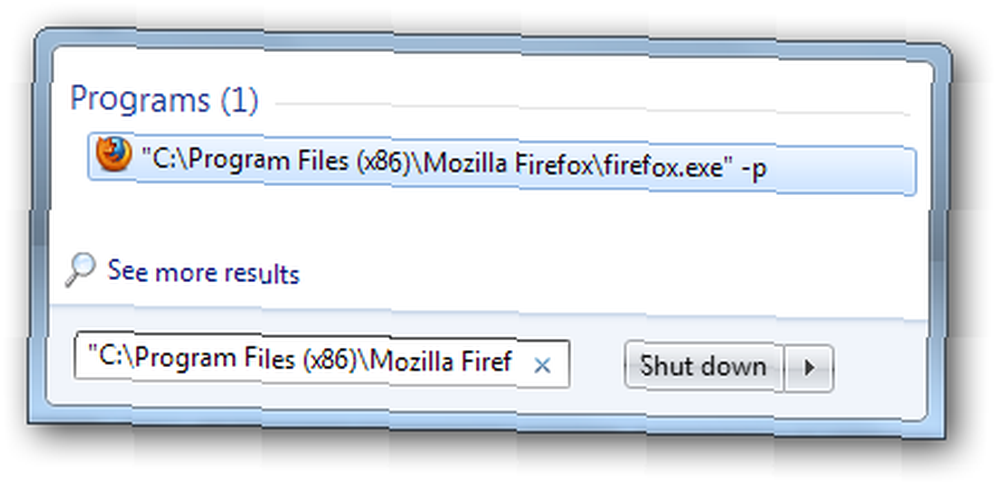
Verá el Administrador de perfiles, que le permite crear nuevos perfiles, administrar sus perfiles existentes e iniciar Firefox con el perfil seleccionado. Para ver el Administrador de perfiles cada vez que inicias Firefox, desmarca la casilla “No preguntes al inicio” caja.
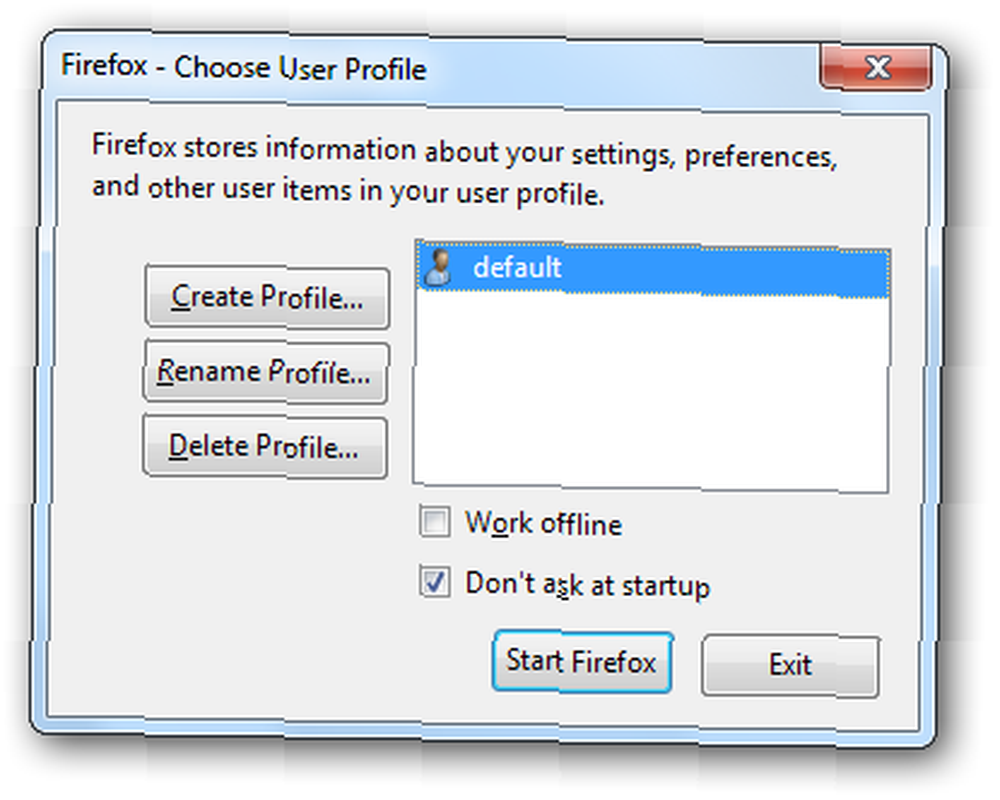
Usar el administrador de perfiles
Para crear perfiles adicionales, haga clic en el Crear perfil botón y ve a través del asistente. La única opción importante es el nombre del perfil: puede usar la ubicación de la carpeta predeterminada a menos que desee almacenar su carpeta de perfil en otro lugar. Utilizando la Elegir la carpeta opción, podría compartir una carpeta de perfil único entre diferentes sistemas operativos Comparta sus datos de Firefox en sistemas operativos y computadoras Comparta sus datos de Firefox en sistemas operativos y computadoras en una configuración de inicio dual Cómo iniciar los sistemas operativos Windows y Linux en su computadora arrancar dualmente los sistemas operativos Windows y Linux en su computadora Es como tener dos computadoras en una: inicie su sistema y elija entre Windows y Linux. Se llama arranque dual, y le da acceso a dos de los mejores sistemas operativos en el ... .
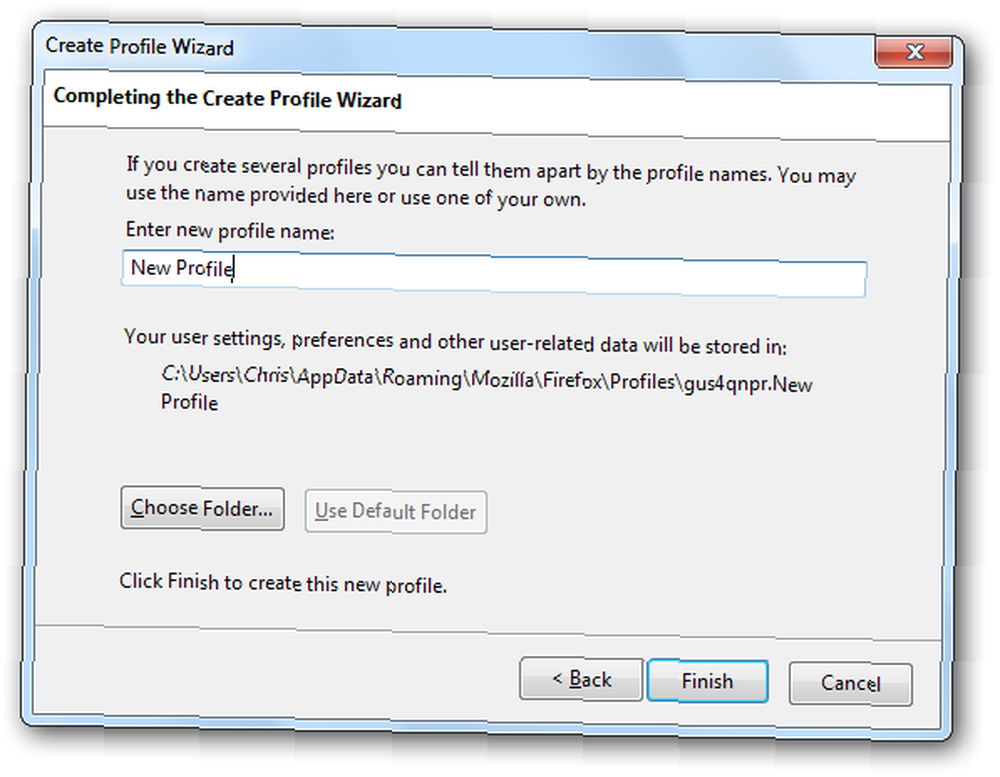
Si ya no quieres un perfil, puedes eliminarlo usando el Borrar perfil botón. Esto borra todos los datos de navegación asociados con un perfil específico, incluidos sus marcadores, contraseñas guardadas y otras configuraciones. No podrá recuperar los datos eliminados, así que tenga cuidado.
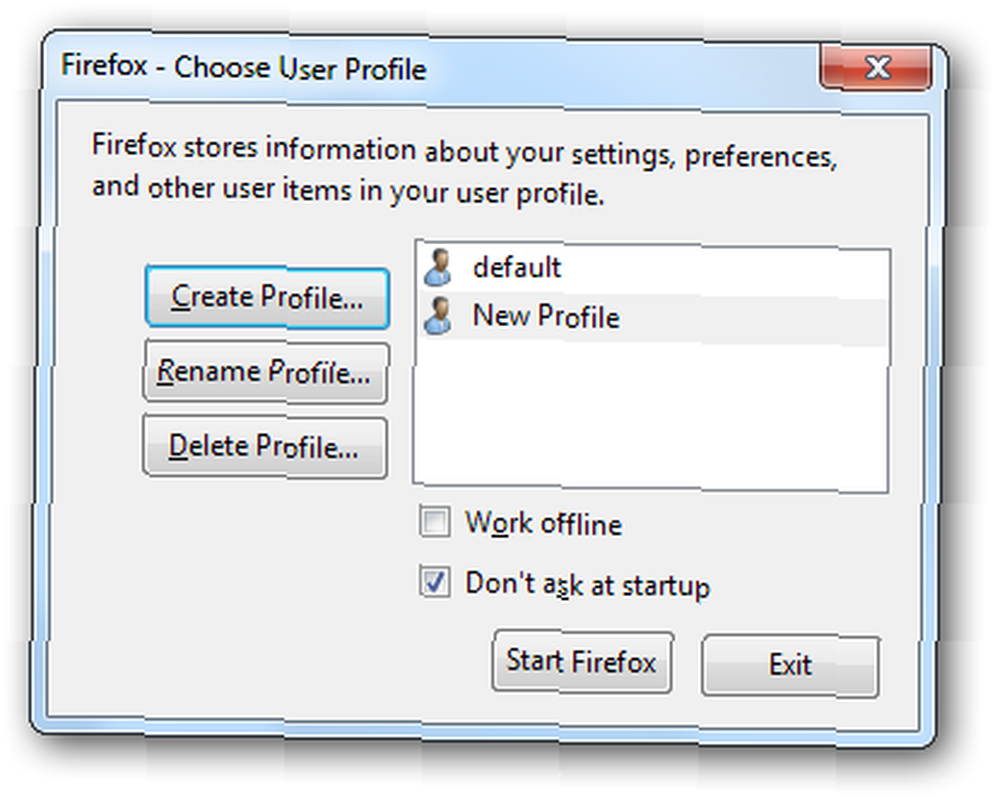
Seleccione un perfil y haga clic Inicie Firefox para lanzar el perfil. Cada nuevo perfil será una pizarra limpia con la configuración predeterminada de Firefox. Su configuración está completamente separada, por ejemplo, si usa Firefox Sync Cómo mantener sus marcadores sincronizados en computadoras con Firefox 4 Cómo mantener sus marcadores sincronizados en computadoras con Firefox 4 Después de un año desde el lanzamiento de la última versión principal, Mozilla ha lanzado Firefox 4 con la promesa de una experiencia de navegación más ligera y rápida. La última versión de Fox ofrece muchas mejoras y ..., tendrá que crear cuentas separadas para cada perfil de Firefox y configurarlas por separado.
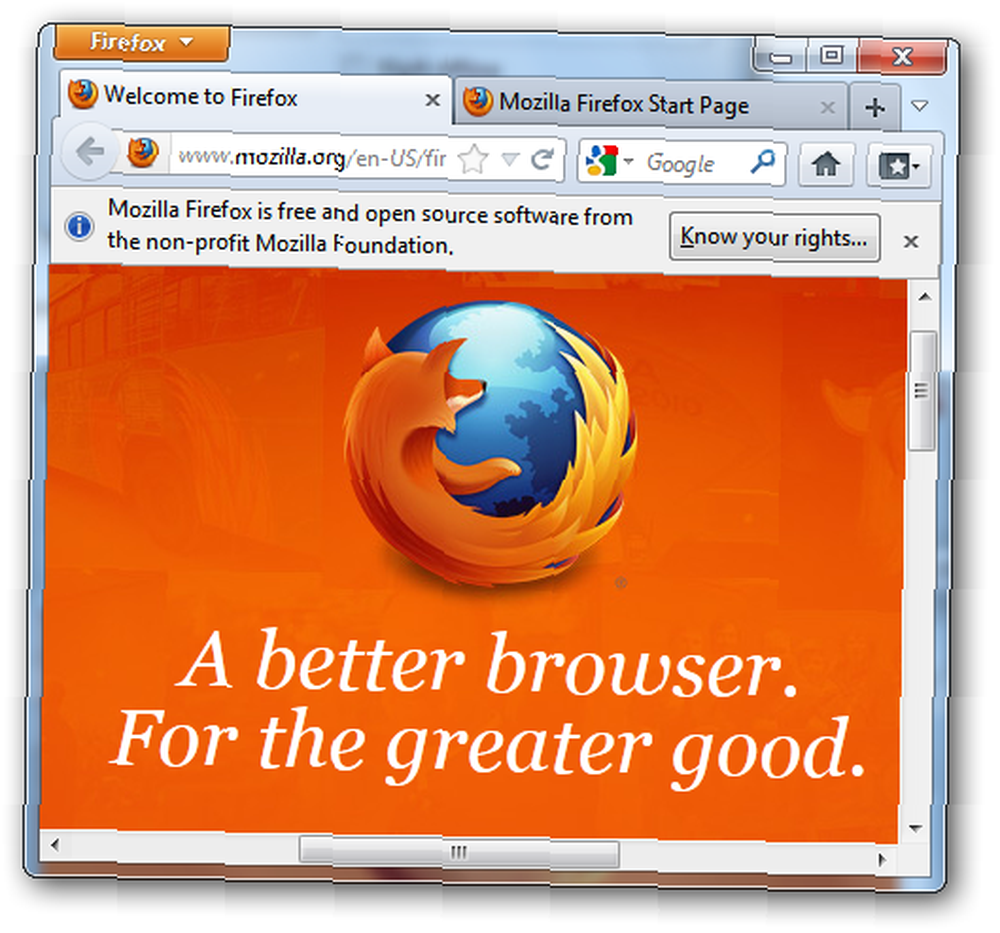
Uso de múltiples perfiles de Firefox a la vez
Si intenta iniciar Profile Manager mientras Firefox ya se está ejecutando, Firefox simplemente abrirá una nueva ventana del navegador con el perfil actual. Tendrás que usar el -no remoto opción para iniciar varias instancias de Firefox con diferentes perfiles al mismo tiempo. Para hacerlo, use los mismos comandos que el anterior, pero agregue el -no remoto opción.
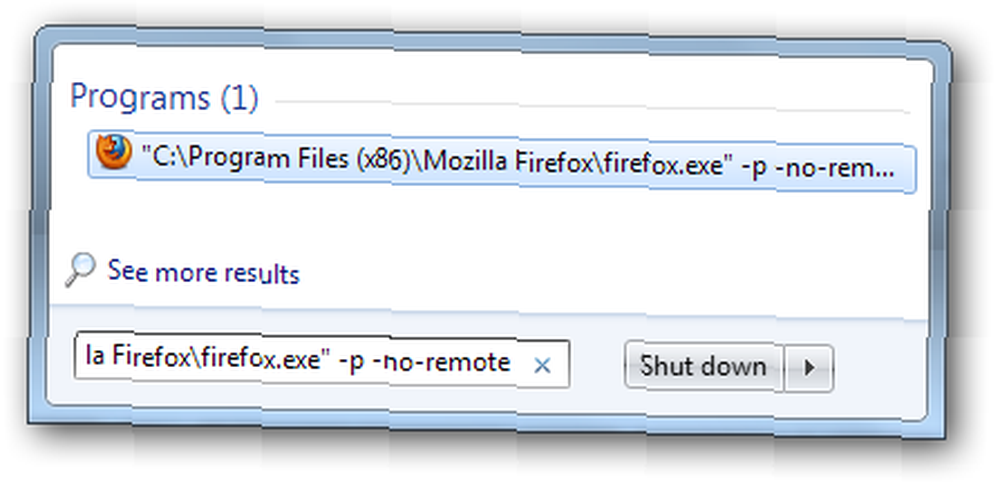
Seleccione otro perfil para iniciarlo; no se preocupe, Firefox no le permitirá usar un perfil que ya está en uso.

Crear atajos
También puede iniciar un perfil específico con la opción -p, solo agregue el nombre del perfil. Por ejemplo, use la siguiente línea para iniciar el perfil predeterminado en una versión de Windows de 64 bits:
“C: \ Archivos de programa (x86) \ Mozilla Firefox \ firefox.exe” -p por defecto
Si el nombre del perfil tiene un espacio, encierre el nombre entre comillas.
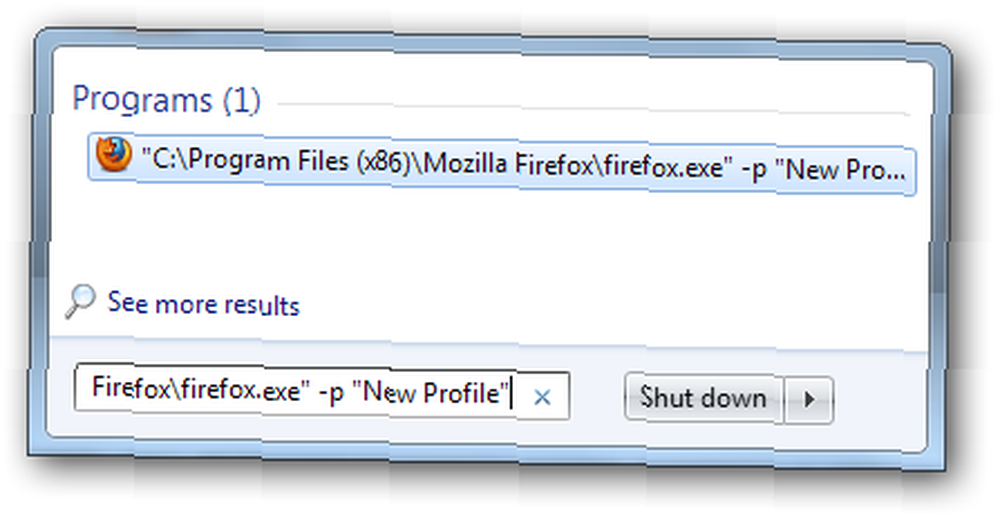
Una vez que sepa esto, es fácil crear accesos directos especiales que inicien el Administrador de perfiles o un perfil específico, con o sin -no remoto cambie para permitirle ejecutar múltiples perfiles. Simplemente cree una copia de un acceso directo existente de Mozilla Firefox, haga clic con el botón derecho y seleccione Propiedades. En el Propiedades diálogo, cambie el nombre del acceso directo y agregue las opciones al Objetivo campo.
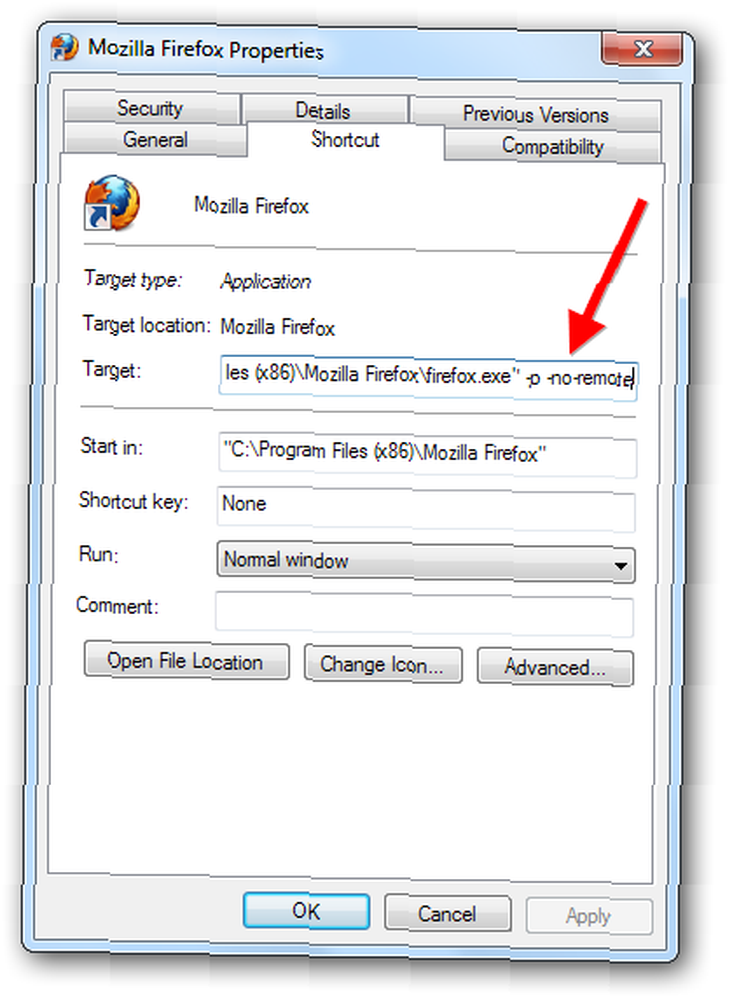
Cree tantos accesos directos como desee y úselos para iniciar fácilmente Firefox con las opciones que desee..
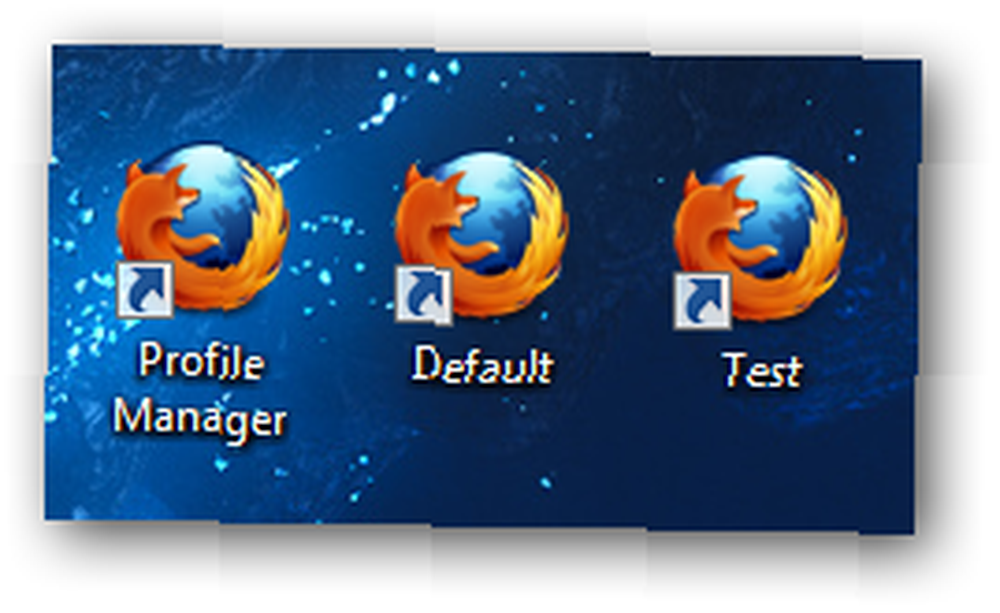
Extensión ProfileSwitcher [ya no está disponible]
Para cambiar fácilmente entre los perfiles de Firefox desde el menú de Firefox, instale la extensión ProfileSwitcher. Recuerde, deberá instalar la extensión por separado en cada perfil desde el que desee usarla..
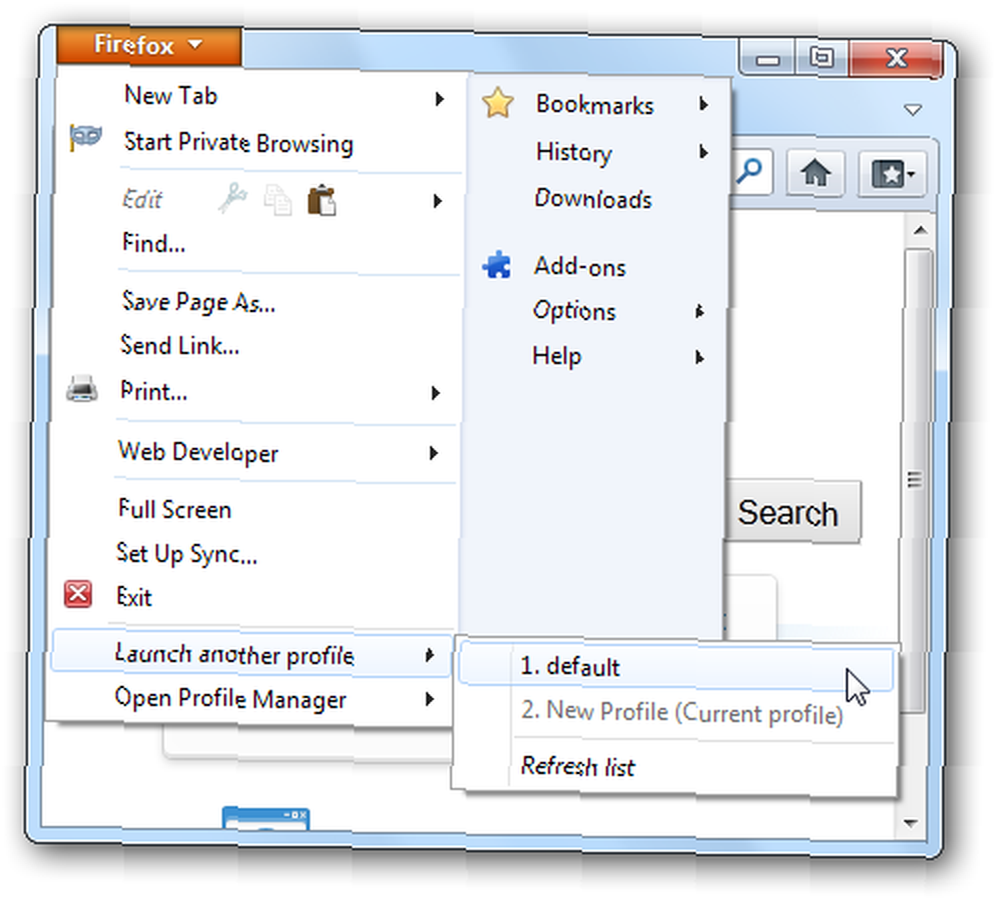
Para obtener más complementos de Firefox, consulte nuestra lista de los mejores complementos de Firefox.
¿Utiliza múltiples perfiles de Firefox? Si es así, ¿para qué los usa? Háganos saber en los comentarios.











